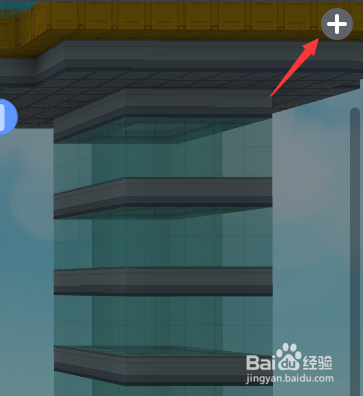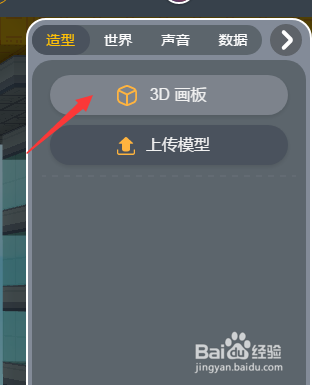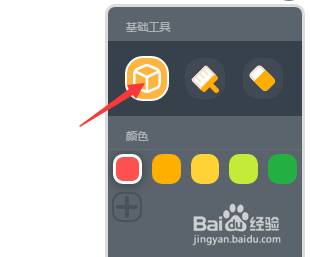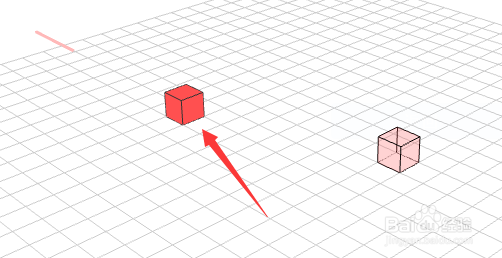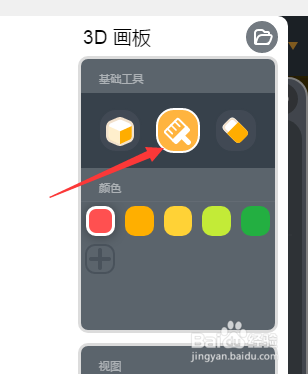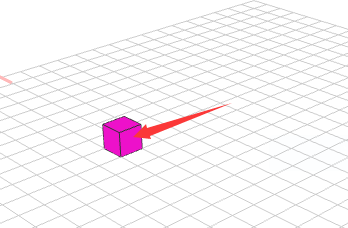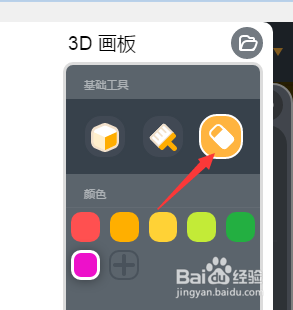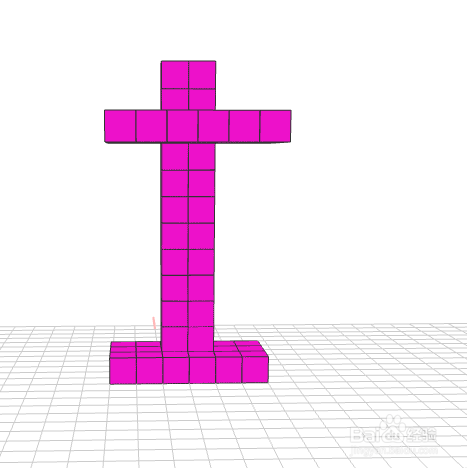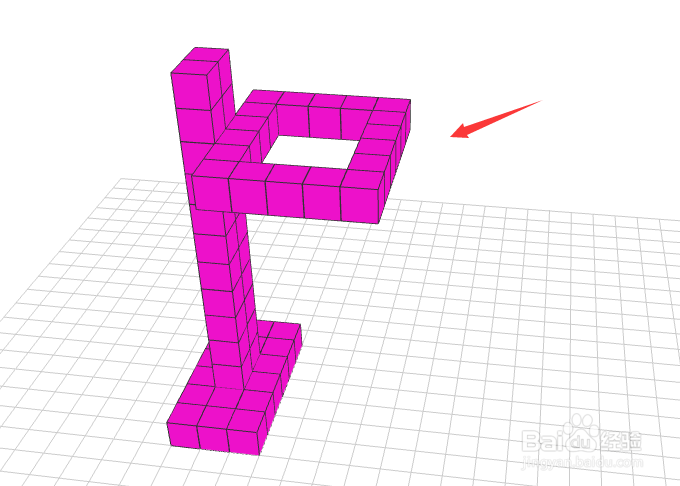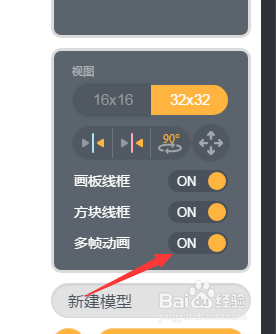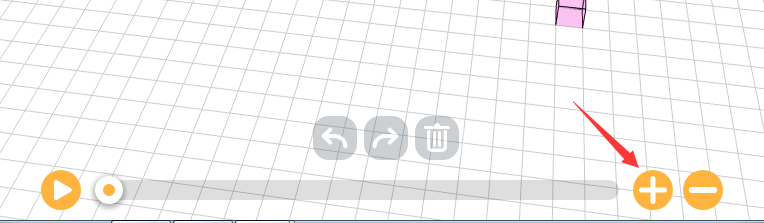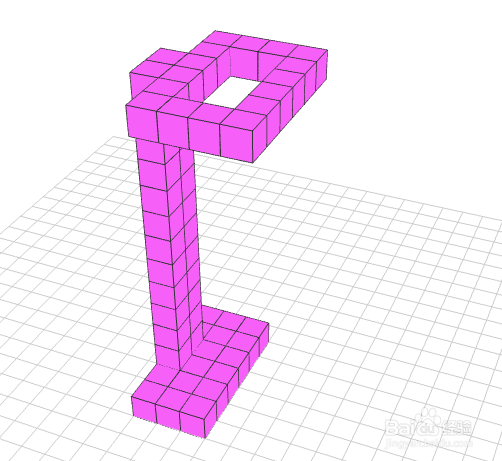代码岛3D画板的使用方法
1、打开代码岛,找到界面右上角的加号,出现如图所示界面,第一个3D画板,点击,就会出现3D物体创建界面。
2、右侧基础工具,第一个黄色的正方体图形,代表基本模型,点击这个正方体,然后将鼠标移动到画布界面,选择合适位置,点击鼠标左键放置一个正方体。
3、基础工具右侧有一个刷子的形状,可以设置正方体颜色,点击刷子然后在下方选择对应的颜色,将鼠标移动到编辑区点击放置的正方体,将默认颜色改变为刚才设置的颜色。
4、工具栏中的橡皮擦可以删除放置的正方体,选中橡皮擦,然后点击画布上放置好的正方体,就可以将正方体删除。
5、在画布空白区域点击鼠标左键,按住鼠标左键拖动,左右上下旋转可以切换视角从不同视角观看制作的3D模型。
6、右侧工具栏最下方有一个多帧动画,点击右侧开关打开多帧动画,在下方会出现一稍僚敉视个如图所示添加多帧动画的工具条,点击加号,制作另外模型,点击左侧按钮播放制作的动画。
声明:本网站引用、摘录或转载内容仅供网站访问者交流或参考,不代表本站立场,如存在版权或非法内容,请联系站长删除,联系邮箱:site.kefu@qq.com。